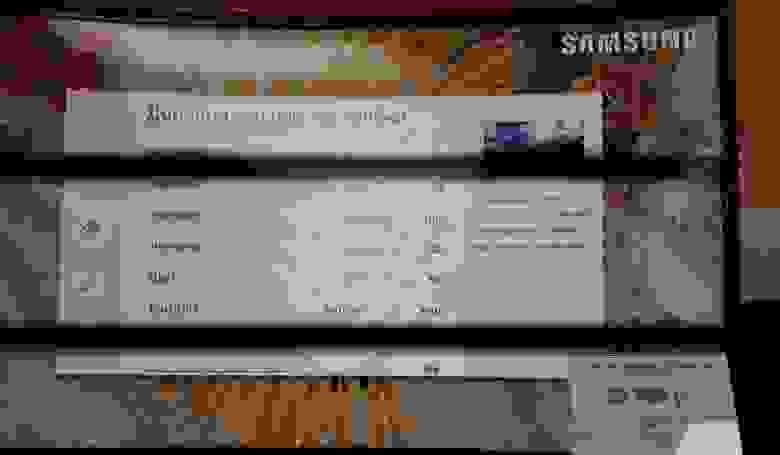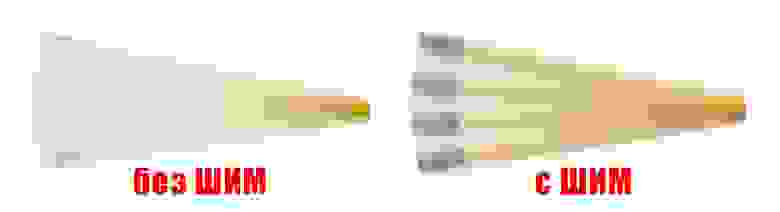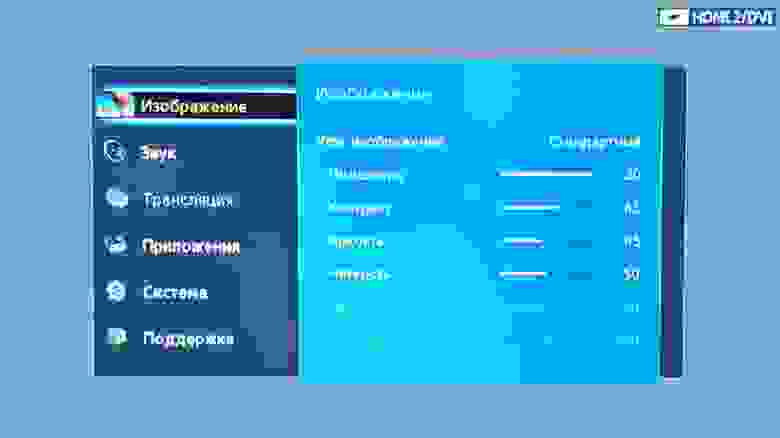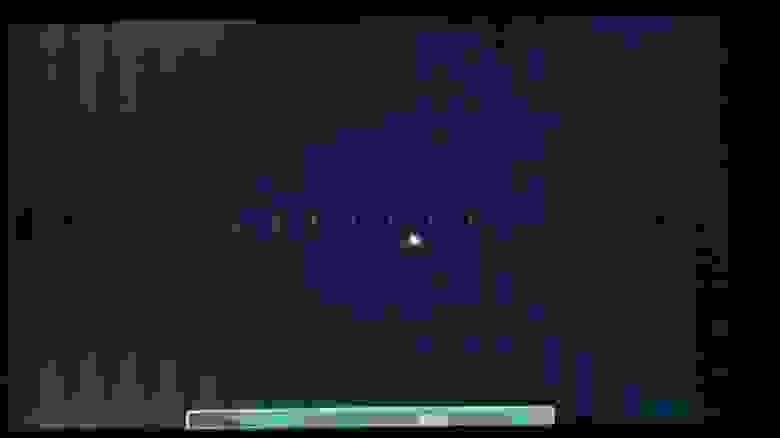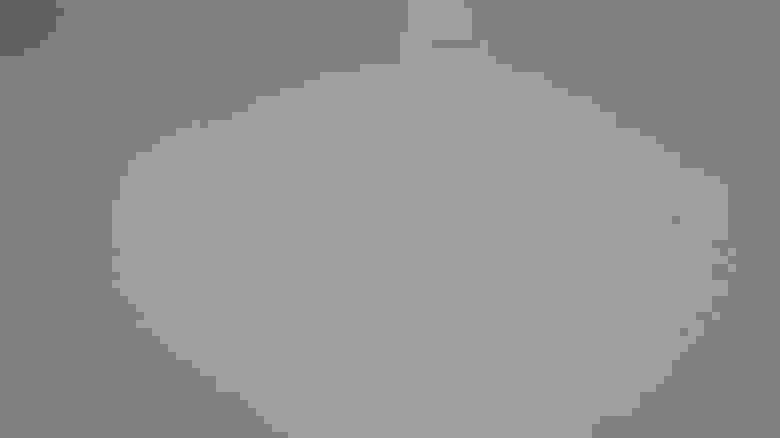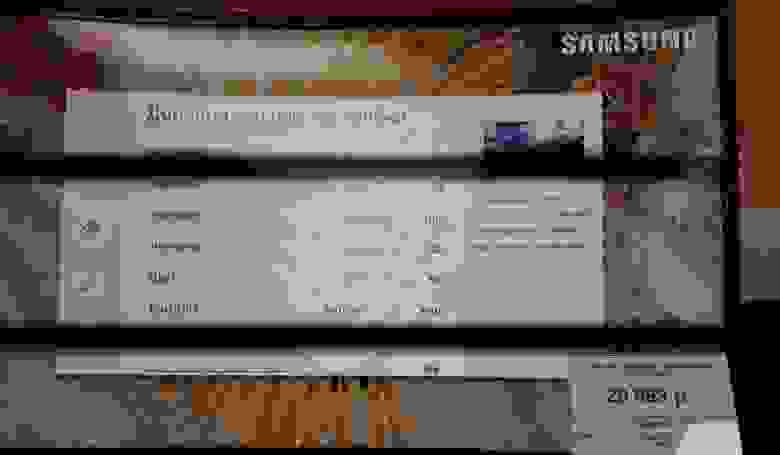- Мерцает свет, при видеосъёмке. Что делать?
- I=a/360*fps
- a=I*360*fps
- Как избавиться от фликера
- Комплект 6 фильтров или как избавиться от фликеров на тайм-лапсе
- Простой способ получения ”Flicker-Off”: «отключение» ШИМ мерцания подсветки LCD мониторов и телевизоров
- Причина использования ШИМ регулирования яркости
- Flicker-Free
- Как можно определить наличие ШИМ мерцания подсветки монитора
- 32″ монитор-телевизор Samsung LT T32E310EX
- Мерцание LED подсветки экрана и как с этим бороться
- БИНГО.
- Настройка, тесты и замеры
- Краткие результаты теста
- Уровни черного
- Яркость белого
- Поставленная задача решена —
- Уровни белого
- Несколько слов о недостатках
Мерцает свет, при видеосъёмке. Что делать?
Думаю многие новички сталкивались с проблемой, когда делаешь видеосъёмку и замечаешь как мерцает свет в кадре. При этом вне кадра все хорошо. Что делать в такой ситуации и как подобного избежать? Почему такого происходит разберёмся ниже.
Чтобы избежать мерцающего света, вам надо изменить настройки камеры. Делается это по простой формуле
I=a/360*fps
I — выдержка, a — угол обтюратора, fps — частота кадров
Выдержка I должна быть кратна частоте сети. В России и Европе это 50 Гц, в США 60 Гц, соответственно это будет 1/50 (0,02) и 1/60 (0,016). Касаемо США также важно помнить, что там fps — 23,976 (а не 24).
Так для съёмки в России, надо использовать выдержку 1/50, угол обтюратора 172,8, при частоте 24 к/с, для частоты 25 к/с угол будет 180
Угол обтюратора влияет насколько изображение будет четким. Можно делать угол большее для большой четкости. При некачественном свете, угол обтюратора может составлять 220,280, 360.
Формула может выглядеть и чуть иначе, например если надо выяснить угол обтюратора, то она примет вид
a=I*360*fps
Причина при которой свет мерцает в видео, проста — некачественный свет, а точнее пульсации. Такие проблемы раньше встречались и с профессиональным светом Dedolight, ARRI, после многочисленных жалоб, данные фирмы внесли корректировки в свои приборы.
Одна из причин мерцания свет в видео,может быть димеры, они сейчас выпускаются разные по качеству, обычно димеры с широтно-импульсной модуляцией больше 900 Hz показывают хорошие результаты (это очень важно учитывать, при заказе на том же али экспресс).
Другая проблема, если ваш прибор питается от сети 220 вольт, от блока питания/выпрямителя, то также возможны пульсации (связанно это с выпрямлением/сглаживанием, переменного тока). Как вариант решение проблемы — находить более качественный блок питания, как правило он и дороже, или запитывать приборы от аккумуляторной батареи.
Вывод. Данная тема обширна, мы сознательно не углубляемся во все тонкости, а хотим лишь дать основные знания для понимания, как решить проблему мерцающего света в кадр. Есть ряд важных правил которыми пользуются профессиональные оператор во всём мире. Вот они.
- Всегда пред началом основной съёмки, на любую камеру, сделать пробные кадры с тем светом которым будете использовать, а также с любым новым, который возможно будет использоваться на съемках.
- Не рекомендуется использовать приборы разных фирм и типа. Это связанно с разной частотой мерцания ламп, работой димеров.
- Угол обтюратора позволяет вам получить или более четко или более смазанное изображение.
- Чем выше частота съёмки, тем более качественным должен быть свет и его должно быть много. Как следствие, свет который не мерцал при 25 к/с может начать это делать при 50 к/с и выше.
- Выдержка обычно кратна сети. Так при 50 Hz (Гц) — выдержка будет 1/50, 1/100, /150 и т.д.
Это простые знания помогут решить множество проблем во время съемки. Данные правила универсальные и действуют для всех видов камер. Для закрепления данного материала, попробуйте по играться с настройками камеры, чтобы понять какие влияет та или иная характеристика.
Более подробно и детально можно почитать тут
Подписывайтесь в социальных сетях:telegram вконтакте instagram facebook
Источник
Как избавиться от фликера
Подавление фликера в Adobe Premiere Pro.
Зачастую, при репортажной съемке, видеооператор не может контролировать то, что происходит в кадре. А уж тем более он не может управлять освещением и вынужден подстраиваться под текущие условия съемки. Из-за этого у видеографа возникает множество проблем. Но помимо неточно выставленной экспозиции и некорректного баланса белого, существует абсолютное зло — мерцающий эффект. Он называется фликер (flicker).
Если вкратце, то возникает он из-за несоответствия частоты освещения и частоты скорости затвора видеокамеры (фотоаппарата). Обычно, фликер не является проблемой, если в помещении установлены светильники с постоянной частотой. Это может быть, например, 50Гц для обычных ламп накаливания. Но ситуация в корне меняется, когда приходится снимать под светом LED панелей, тем более с меняющейся яркостью свечения.
Дело в том, что видимая нами яркость в светодиодных светильниках регулируется с помощью широтно-импульсной модуляции (ШИМ). Т.е. при изменении яркости свечения, условно говоря, постоянно меняется частота. Некоторые видеокамеры обладают функцией подавления фликера, но ни одна камера не сможет адаптироваться к постоянному изменению частоты. В результате, фликер приходится удалять на монтаже.
Существует несколько плагинов для удаления (вернее, для подавления) фликера, способных работать в Adobe Premiere Pro. Но, по факту, хорошо работает только один: Flicker Free от Digital Anarchy. В этом видео я покажу на что он способен.
Список всего оборудования, которое мы используем для съемки видео и монтажа, по ссылке .
Источник
Комплект 6 фильтров или как избавиться от фликеров на тайм-лапсе
Доброго времени суток!
В этом обзоре мы рассмотрим комплект из 6 различных фильтров для 58мм резьбы, а также я покажу как с помощью их можно избавиться от фликеров, возникающих при съёмке тайм-лапсов «день-ночь» экшн-камерами.
Посылка была отправлена Немецкой почтой (на Украине доставляет компания Міст Експрес) и была доставлена на Украину за 13 дней.


Комплектация:
Данные аксессуары предназначены для объектива с резьбой 58мм и будут тестироваться на объективе Canon 50мм 1.8 (резьба 52мм) с переходником на резьбу 58мм.
Бленда сделана жёсткого пластика (негнущегося), имеет большую (глубокую) резьбовую посадку с возможностью регулировки. На резьбу объектива садится хорошо. 

Крышка на объективе также сидит хорошо. 

В комплект входят 6 фильтров:
• UV
• CPL
• FLD
• ND2
• ND4
• ND8
Все фильтры без проблем накручиваются и откручиваются на резьбу объектива.
За время эксплуатации в некоторых местах незначительно слезла краска из-за использования нескольких фильтров одновременно.
Внутренний ободок, который сделан из пластика, в некоторых местах сидит неравномерно.
UV-фильтр предназначен как для защиты линзы объектива. Никакой заметной разницы на фотографии с ним/без него нет.
CPL-фильтр (поляризационный фильтр) предназначен для большей насыщенности и контрастности на фотографиях, преимущественно пейзажных и в яркий солнечный день. Также данный фильтр убирает отражение с неметаллических поверхностей (таких как вода, стекло).
Фильтр имеет ступенчатую систему выставления уровня поляризации.
Примеры фото с ним (на максимальном уровне поляризации)/без него:
без фильтра:
с фильтром:
без фильтра:
с фильтром:
FLD-фильтр (флюрисцентный светофильтр) предназначен для устранения неприятного зеленовато-жёлтого оттенка, который появляется если на съёмке фигурируют лампы дневного света.
Учитывая то, что большинство (если не все) современных зеркальных фотоаппаратов поддерживают фотосъёмку в RAW – данный фильтр является скорее бесполезным.
ND2, 4, 8-фильтры предназначены для уменьшения количества света, попадающего на матрицу. Именно их я буду использовать для съёмки тайм-лапс фото.
Перейдём непосредственно к лайфхаку.
Те, кто снимал фото-тайм-лапсы «день-ночь» на SJCAM M20 наверняка заметили, что при наступлении сумерек в определённый момент автоматическая система определения экспозиции даёт сбой и резко повышает экспозицию (вместо того чтобы продолжать плавно её уменьшать) и дальше уже начинает уменьшать экспозицию с момента её резкого скачка вверх, что приводит к очень заметному большому фликеру на тайм-лапсе. 
Различные приложения для устранения фликеров (типа DEFlicker) в данной ситуации не справляются (потому что нужно изменять экспозицию всех последующих изображений после скачка экспозиции), функция «match total exposure» в Lightroom также бессильна.
Вручную подстраивать экспозицию каждого изображения также очень напряжно.
Данная проблема решается переключением с авто-режима выдержки на ручной, однако минимальным значением является 1/30 секунды, что слишком много для съёмки днём (получаем стопроцентный засвет).
Собственно поэтому я прибегнул к использованию ND-фильтров, которые помогут компенсировать длительную выдержку.
Для этого соорудил такую конструкцию: 

При использовании фильтров изображение получается с виньеткой и уходит в красные тона, однако при съёмке в RAW это можно более-менее выровнять.
Также нужно так установить линзы чтобы они были по центру объектива камеры иначе могут попадать края линз в кадр. В идеале берите линзы большего диаметра, тогда с этим не нужно будет возиться.
При очень ярком солнце всё равно будут засветы в некоторых местах (такиих как небо), поэтому в планах взять большой фильтр ND1000.
Возможно кто-то спросит почему я не взял один фильтр со ступенчатым уровнем затемнения – потому что при использовании такого фильтра будет вот такая бяка (такой фильтр даёт такой артефакт на широкоугольных объективах):
Примеры фото с ND-фильтром: 
Тайм-лапса, сделанным с помощью данных фильров пока что не будет ввиду плохой погоды.
Вот тайм-лапс, который я сделал без фильтров (однако на его постобработку ушло очень много сил и времени, т.к. пришлось вручную крутить экспозицию всех изображений после скачка экспозиции):
И вот ещё один коротенький тайм-лапс, сделан уже вечером, с длительной выдержкой:
П.С. я много раз писал в службу поддержки SJCAM касательно этой проблемы, просил их добавить больше опций ручной выдержки (1/90-1/100) либо наладить работу автоматической системы определения выдержки. Они сказали, что передали мою просьбу отделу, который занимается прошивками, однако пока это не реализовано остаётся использовать только данный метод. И надеяться, что в очень скором будущем эта проблема будет решена.
П.П.С. в SJ7 Star при съёмке фото-таймлапсов данный глюк системы определения выдержки отсутствует, однако пока что эта камера не умеет снимать в RAW.
Теперь подытожим касательно фильтров.
+ хорошая комплектация;
+ неплохое качество изделия;
+ невысокая цена;
— со временем краска будет слазить;
— FLD-фильтр бесполезный (ИМХО).
Спасибо за внимание!
Буду рад ответить на ваши вопросы и послушать ваше мнение касательно всего этого 🙂
Наконец желаю всем отличного настроения и только положительных впечатлений от использования китайской продукции!
Товар предоставлен для написания обзора магазином. Обзор опубликован в соответствии с п.18 Правил сайта.
Источник
Простой способ получения ”Flicker-Off”: «отключение» ШИМ мерцания подсветки LCD мониторов и телевизоров
Многие наверняка замечали, что за некоторыми мониторами глаза устают больше, чем за другими с такой же диагональю и разрешением.
Одной из причин этого может быть мерцание LED светодиодов подсветки монитора, вызванное ШИМ регулированием их яркости.
На habr.com уже было несколько статей, посвященных как описанию этого явления, например Пульсация экранов телевизоров и Увидеть пульсацию, так и методам борьбы с ним, например за счет увеличения частоты ШИМ подсветки Разгон подсветки монитора, или даже полной переделке подсветки (ссылки внутри статьи Как оценить пульсацию светодиодных ламп).
Очевидно, что подобные методы лечения требуют определенной прямизны рук, умения работать с напильником паяльником, и сопряжены с некоторым риском (и уж в любом случае потерей гарантии).
Однако иногда можно добиться вполне удовлетворительного результата, не вставая с дивана компьютерного кресла, ограничившись лишь подстройкой монитора, буквально «отключив» мерцание его подсветки (ну, или по крайней мере существенно его уменьшив). Так сказать, получить «Flicker-Off».
Подробности под катом:
Сразу оговорюсь, что данный способ работает не во всех случаях, но «Какое, право, дело вам до тех всех. »©, если именно вам* он сможет помочь!
- Впрочем, с некоторыми оговорками это может помочь и в ряде других случаев (правда тоже не всех) — об этом в конце статьи.
Сначала определимся «Что такое „не везет“ и как с ним бороться» откуда вообще берется мерцание подсветки, и можно ли этого избежать, ориентируясь при выборе монитора на надпись «Flicker-Free» на его шильдике.
Причина использования ШИМ регулирования яркости
Дело в том, что при изменении величины тока через светодиод помимо его яркости, меняется и цветовая температура — при снижении тока она обычно уходит в синеву (в отличие от ламп накаливания, которые при работе «вполнакала» уходят в красноту). Но, в отличие от весьма инерционных ламп накаливания, LED светодиоды* практически безынерционные, время их включения и выключения менее миллисекунды, что позволяет регулировать их яркость за счет Широтно-импульсной модуляции (ШИМ, PWM).
- С CCFL лампами ситуация аналогичная, кроме того они нестабильно работают при пониженном напряжении.
Т.о. часть времени (в зависимости от скважности ШИМ) светодиод работает на 100% яркости*, (условно говоря «в полный накал»), а часть времени «выключен».
- Существуют светодиоды, в которых за счет технических ухищрений удаётся поддерживать стабильную цветовую температуру при снижении яркости за счёт уменьшения тока в некоторых пределах, но такие светодиоды существенно дороже, да и рабочий диапазон регулирования их яркости не бесконечен, так что на малой яркости с ними тоже вынуждены использовать ШИМ.
Обычно в мониторах и телевизорах с LED подсветкой используется частота ШИМ от немногим более 100 Hz и выше, вплоть и до нескольких тысяч Hz.* Очевидно, что чем выше частота ШИМ, тем менее она заметна для глаз.
- Чем руководствуются изготовители, в одном случае выбирая частоту ШИМ например 120 Hz, а в другом 6 kHz оставим за рамками данной статьи.
Отметим еще такой параметр ШИМ, важный для дальнейшего рассмотрения, как коэффициент заполнения (величина, обратная скважности).
ИМХО можно предположить, что при одинаковой рабочей яркости например 120 кд/м 2 , подсветка с частотой ШИМ 120 Hz и рабочей яркостью светодиодной подсветки 150 кд/м 2 (коэффициент заполнения 80%) будет менее агрессивна для глаз, чем подсветка с частотой ШИМ 600 Hz и рабочей яркостью светодиодной подсветки 500 кд/м 2 (коэффициент заполнения 25%).
Хотя визуально в первом случае мерцание можно будет заметить, а во втором скорее всего нет. «Такая вот загогулина»(с)
Теперь несколько слов о
Flicker-Free
Казалось бы тут все предельно ясно. Любой лингвист, читающий Шекспира в подлиннике, скажет, что flicker-free это «немерцающий», «свободный от мерцания». Ну а раз нет мерцания, то и нет проблемы мерцанием от ШИМ.
Однако с точки зрения техники это к сожалению не совсем так. Вернее так-то оно так, но не совсем, потому что иногда могут быть некоторые нюансы.
Например wikipedia нам сообщает кучу общих слов о Flicker-free, что «богатым и здоровым быть лучше, чем бедным и больным», и что «свобода* лучше, чем несвобода*» (*имеется в виду «свобода от мерцания»), при этом единственное имеющееся примечание идет на страничку о ШИМ, которую мы только что рассматривали. Никаких ссылок на внешние источники, например на отраслевые или международные стандарты. На wikipedia это совсем непохоже.
Причина этого в том, что общепризнанных стандартов по Flicker-Free до сих пор попросту нет. ВООБЩЕ НЕТ, Карл!
Ну, а «На нет и суда нет»(с), и каждый производитель вправе так называть все, что сочтет нужным, главное не забывать клеить соответствующий шильдик на видное место
Можно пойти ещё дальше, и сделать свою фирменную технологию свой фирменный шильдик, например Flicker-Safe.
Видимо имеется в виду, что с Flicker-Free просто нет мерцания, а с Flicker-Safe мерцания вообще нет. «Любой каприз за ваши деньги»© 😉
При этом рабочий монитор как правило эксплуатируется при невысокой яркости, а отсутствие ШИМ мерцания подсветки может гарантироваться нормироваться в каком-то диапазоне, например 100%-70% от максимальной.
Иногда изготовитель это указывает, хотя обычно «забывает» это сделать.
Иногда об этом можно узнать из тестов и обзоров.
В качестве примера цитата из такого обзора:
Обзор 31,5-дюймового 4K-монитора Samsung U32J590UQI
… Это единственная из известных на просторах Интернета полноценная 10-битная (без применения FRC) *VA-панель с диагональю 31,5 дюйма, разрешением 3840×2160 пикселей (стандарт 4K) и особой BGR-LED-подсветкой без мерцания (Flicker-free)…
… в диапазоне яркости 31-100 % ШИМ у U32J590uQI не используется, а при 0-30 % её частота составляет 250-260 Гц.
Если учесть, что максимальная яркость у этого монитора 225 кд/м 2 , а многие пользователи предпочитают выставлять на рабочем мониторе рабочую яркость менее 100 кд/м 2 , то уже на грани.
— А если изготовитель «забыл» указать другой диапазон рабочей яркости без ШИМ, например если мерцание отсутствует только при 100% подсветке — это Flicker-Free?
— А если до 60%?
— А до 30%? Впрочем, по поводу последнего мы уже знаем, что это «Flicker-Free» 🙂
— Частота ШИМ 10kHz — это Flicker Free?
— А 1kHz?
— А 240Hz?
— А 120Hz?
— Коэффициент заполнения ШИМ 25% при 1 kHz и яркости менее 50% — это Flicker Free?
— А 50%?
— А 90%? И даже если это только при 100% подсветке и 120Hz?
Можно долго рассуждать об этом, а изготовитель будет лепить надпись «по внутренним стандартам» потому что «он так видит».
И в то же время отсутствие этой надписи на старом мониторе ни о чем не говорит, например если монитор появился на рынке еще до начала моды на шильдики Flicker-Free, то у него такого шильдика не будет, впрочем как и мерцания может не быть* (а может и быть).
- Безусловно, «свобода* лучше, чем несвобода*» (*от мерцания подсветки), и при выборе монитора надпись Flicker-Free, Flicker-Safe и т.п. дает больше шансов, что монитор не будет мерцать, или будет, но не так сильно, как без такой надписи.
Теперь перейдем от теории к практике, и для начала разберемся,
Как можно определить наличие ШИМ мерцания подсветки монитора
Конечно самые точные способы аппаратные, например с помощью спектрометров или хотя бы осциллографа с фотодиодом (об этом чуть ниже), некоторые из них описаны по ссылкам в начале статьи.
Но достаточно точно определить наличие ШИМ пульсации можно и подручными методами, без использования специального оборудования.
Классический способ — «Карандашный тест» мерцания экрана, см например,
Миф или правда: экраны современных телевизоров и мониторов не мерцают
… Предварительно выставьте желаемую яркость и лучше, если на экране будет белая заливка или, по крайней мере, очень светлая картинка.
Взяв карандаш за кончик, поводите им перед светящимся экраном как веером. Если след от карандаша размывается, то мерцания нет, если же след разделяется (выглядит как набор теней от нескольких карандашей), то ваш монитор мерцает. Чем отчётливее контуры, тем мерцание сильнее.
Некоторые люди могут достаточно точно определять наличие мерцания «на глаз», даже без карандаша. Я, например могу увидеть ощутить мерцание до 100-150 Hz периферийным зрением. Для этого нужно встать сбоку от светящегося экрана так, чтобы экран был практически за пределами зрения, а впереди был более темный фон. Если при этом возникает ощущение, что глаза «вываливаются» и как бы сами «поворачиваются в сторону экрана», то значит есть ШИМ с высокой скважностью и частотой до сотни герц. Конечно этот способ крайне субъективный и неточный, но иногда он может помочь, например на выставке или в торговом зале, когда более ничего недоступно.
Но ИМХО самый простой, объективный и весьма точный способ (вплоть до оценки частоты и скважности ШИМ) это тест с помощью любой фотокамеры с CMOS матрицей и электронным затвором.
Такие фотокамеры есть практически у всех, поскольку камеры с CMOS матрицей и электронным затвором как правило используются в смартфонах и планшетах*.
- Надо иметь в виду, что «мыльницы» с механическим затвором и любым типом матрицы, а также камеры с CCD матрицей для этого абсолютно не годятся.
Для того, чтобы убедиться, есть ли мерцание ШИМ подсветки у того или иного монитора не надо даже его фотографировать, достаточно просто направить камеру смартфон на экран монитора (желательно при этом включить на нем заливку белым, или просто вывести любую светлую картинку), и посмотреть на его дисплей.
- Если по изображению экрана монитора на дисплее смартфона бегут полосы, то значит его подсветка мерцает
- Если изображение экрана монитора на дисплее смартфона без полос, то значит мерцания подсветки нет.
При желании можно сфотографировать экран монитора, тогда по фотографии можно оценить не только наличие или отсутствие мерцания подсветки, но и достаточно точно определить частоту ШИМ.
Как это можно сделать я описывал в своей старой статье Метод самостоятельного определения времени отклика LCD экрана монитора или телевизора (статья посвящена определению времени отклика матрицы, но та же методика расчета годится и для определения частоты ШИМ его подсветки).
Ну а если при съемке экрана выставить минимально возможную выдержку (максимальное ISO), то помимо частоты ШИМ можно достаточно точно оценить и его скважность (коэффициент заполнения) по относительной ширине светлых и темных полос на снимке.
Чем короче будет выдержка, тем более четкими получатся границы полос на экране, и тем точнее будет определение скважности, ну а шум и другие артефакты в данном случае не важны.
Об этом мы поговорим ниже, на примере рассмотрения конкретного монитора.
32″ монитор-телевизор Samsung LT T32E310EX
Тут всё просто — на момент покупки в конце 2016 года это был единственный имеющийся в продаже 32″ Full HD монитор*, который мне требовался, так что «При всем богатстве выбора иной альтернативы не было» (©Рекламный слоган).
- Правда был его «сводный старший брат» Smart-телевизор Samsung UE32J5500AU с такой же матрицей, но во первых Smart-TV функции мне были не нужны, а во вторых Samsung LT T32E310EX тогда позиционировался как монитор-телевизор (сейчас на сайте Samsung.ru эта страница «протухла»), а поскольку мне нужен был именно монитор, то я предпочел не рисковать, и взять именно его, а не «чистый» телевизор, рассчитывая, что свою титульную функцию монитор-телевизор будет выполнять лучше, чем просто телевизор.
Хотя некоторые проблемы с его настройкой все-таки возникли, но их удалось успешно решить благодаря «помощи зала».
Почему именно FullHD, а не 4k или хотя бы QHD (часто ошибочно называемый 2k)?
Конечно тут уже всё не столь однозначно, и есть широчайшее поле для HolyWar, чего мне хотелось бы избежать при обсуждении этой статьи.
Если это действительно интересно (или если в обсуждении возникнет HolyWar), то я могу написать об этом отдельную статью, для которой у меня достаточно материала (хотя там в обсуждении наверняка будет Holy War).
Ну а пока скажу лишь, что я прекрасно понимаю, что FullHD это уже прошлое, а будущее за 4k (а может и выше), однако мы живем в настоящем, на стыке прошлого и будущего, и иногда пока оказывается предпочтительнее старый-добрый FullHD.
По поводу видимой пиксельной решетки FullHD процитирую себя с другого форума
Мониторы для чувствительных глаз (часть 2), #4702
. Samsung LT T32E310EX… С рабочего расстояния порядка 55-65см (вытянутой руки) пиксель 0.36 вижу, но «не замечаю»*.
- Eсли приглядываться, то на 32″ экране
2kQHD я тоже могу разглядеть пиксельную решетку (впрочем, ее я тоже естественно не замечаю).
Также отмечу, что выбор Samsung LT T32E310EX для меня оказался настолько удачным, что после приобретения своего кабинетного «рабоче-развлекательного» монитора (о нем я уже писал на habr-е в обсуждении статьи «Кабинет на квадратном метре», если будет интерес, то у меня есть материал на отдельную статью на эту тему) я приобрел еще два таких же монитора — второй сейчас используется как телевизор в спальне, а третий взял в запас в начале пандемии (чёрт его знает, чем все закончится, да и мониторы эти исчезают из продажи, так что пусть пока полежит).
На этом мне бы хотелось закрыть данный вопрос в рамках этой статьи.
Итак, возвращаемся к теме статьи.
Мерцание LED подсветки экрана и как с этим бороться
Сразу после покупки Samsung LT T32E310EX выяснилось, что LED подсветка его экрана мерцает при настройке рабочей яркости 100-120 кд/м 2 (ИМХО оптимальная яркость для рабочего кабинетного монитора), причем весьма заметно — я это вижу чувствую боковым зрением (см. выше).
Если для телевизора или мультимедийного монитора это могло бы быть приемлемо, то для рабочего монитора, за которым иногда проводишь больше половины суток, это ИМХО абсолютно недопустимо.
Впрочем, как я уже сказал выше, в данном случае это была не единственная проблема, вначале никак не удавалось разобраться с выводом изображения «пиксель-в-пиксель» (подробнее об этом в моей старой статье Тест для проверки цветового разрешения монитора или телевизора при подключении к компьютеру по цифровому видеоинтерфейсу).
Я уже почти смирился с тем, что Samsung LT T32E310EX переедет в спальню в качестве телевизора, ну а к тому моменту, когда удалось решить проблему с интерфейсом, мне удалось разобраться и с ШИМ.
Поэтому сейчас монитор Samsung LT T32E310EX занял свое место на рабочем столе, а в спальню пришлось покупать еще один такой же телевизор Samsung LT T32E310EX 🙂
Как отказалось, у Samsung LT T32E310EX настройка режимов изображения несколько отличная от «классической», идущей еще со времен CRT регулировки Яркости и Контраста.
В дополнение к регулировке Яркости и Контраста, здесь добавилась регулировка Подсветки.
В общем-то это вполне логично — если во времена CRT дисплеев настройка Яркости управляла максимальным анодным током (и т.о. уровнем белого), а Контрастность модуляцией на управляющем электроде, при этом непосредственно управлять уровнем черного не было технической возможности, то перешедшая «по наследству» в LCD традиционная регулировка Яркости управляет яркостью подсветки, а регулировка Контраста наклоном кривой вокруг какой-то средней точки, при этом глубину черного приходится подстраивать с помощью этих же регулировок.
В данном же случае настройка Подсветка регулирует яркость подсветки (вполне логично),
Яркость управляет глубиной черного (так сказать, «яркостью черного»),
а Контраст регулирует уровень белого (да, именно так!)
Вначале немного непривычно, но потом становится чрезвычайно удобно, и уже кажется вполне логичным*
- Подобная «трехдвижковая» настройка параметров изображения используется не только в Samsung LT T32E310EX, но и в других мониторах и телевизорах.
Хотя названия параметров могут быть другими. Например это может быть Яркость, Контраст и Глубина чёрного. Главное, чтобы общие принципы сохранялись.
Каждая из настроек занята «своим делом», и не мешает друг другу.
Если я хочу отрегулировать глубину черного, то задействую только регулировку Яркость, не сбивая при этом регулировку уровня белого.
А если я хочу отрегулировать уровень и глубину белого, я могу использовать настройки Подсветка ИЛИ Контраст, не сбивая регулировку уровня черного.
Более того, благодаря «ИЛИ» в данном случае как раз и появляется возможность устранить ШИМ мерцание подсветки при невысокой рабочей яркости экрана!
БИНГО.
Чтобы не снижать коэффициент заполнения ШИМ подсветки менее 85-95% (об этом чуть ниже), мы просто не будем уменьшать настройку Подсветка ниже 18-20 эээ… «попугаев» (20 «попугаев» в данном случае её максимальное значение), а требуемую для офисной работы невысокую рабочую яркость экрана 100-125 кд/м 2 получим за счет существенного уменьшения настройки Контраст.
Очевидно, что неизбежной расплатой за это становится снижение Contrast Ratio между уровнем черного и уровнем белого, но «из двух зол», по сравнению с мерцающей подсветкой, это — ИМХО меньшее. Об этом чуть ниже.
Собственно говоря это — все. Дальше —
Настройка, тесты и замеры
Для начала проверим* уровень мерцания и коэффициент заполнения ШИМ подсветки при разных уровнях настройки Подсветка
- На самом деле этот тест проводился много позже, через несколько лет после приобретения и настройки монитора, когда у меня появился осциллограф и фотодиод, и этот тест лишь подтвердил то, к чему я пришел интуитивно и эмпирически, но все-таки логичнее разместить его выше остальных настроек, поскольку они опираются на его выводы.
Для измерений использовались:
(
| Уровень подсветки 0-из-20 (минимальное значение), Коэффициент заполнения ШИМ 14,3% (поскольку при этом яркость экрана очень небольшая, то несмотря на ISO 800 выдержка получилась очень длинной 1/120 сек, поэтому полосы от ШИМ не видны) |  |
| Уровень подсветки 6-из-20, Коэффициент заполнения ШИМ 37,3% (выдержка 1/241 уже достаточно короткая, чтобы были заметны полосы от ШИМ) |  |
| Уровень подсветки 10-из-20, Коэффициент заполнения ШИМ 53,5% | 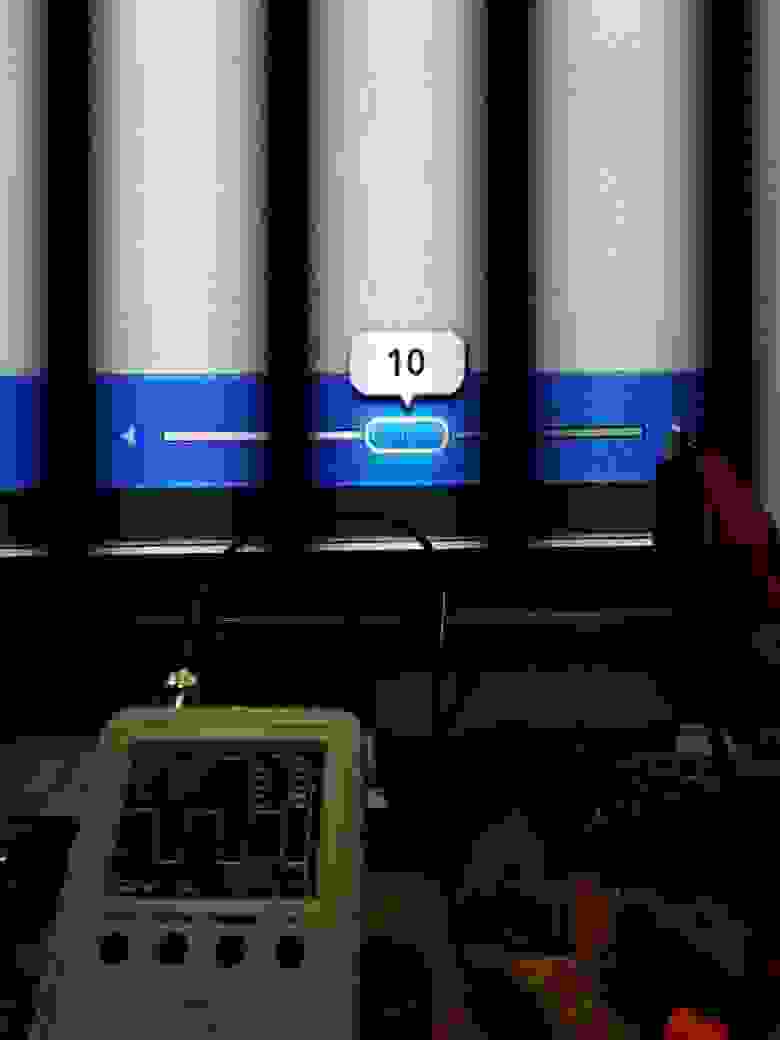 |
| Уровень подсветки 15-из-20, Коэффициент заполнения ШИМ 73,1% | 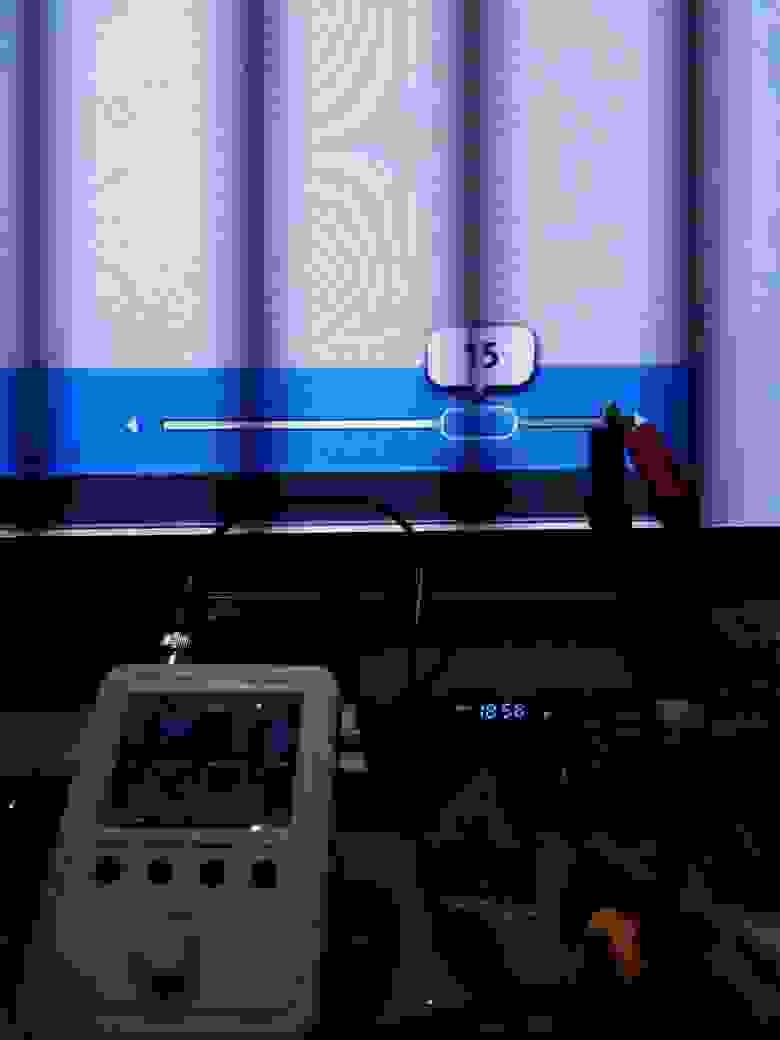 |
| Уровень подсветки 18-из-20, Коэффициент заполнения ШИМ 84,5% (на фото полосы еще заметны, но «карандашный тест» мерцания уже не фиксирует) | 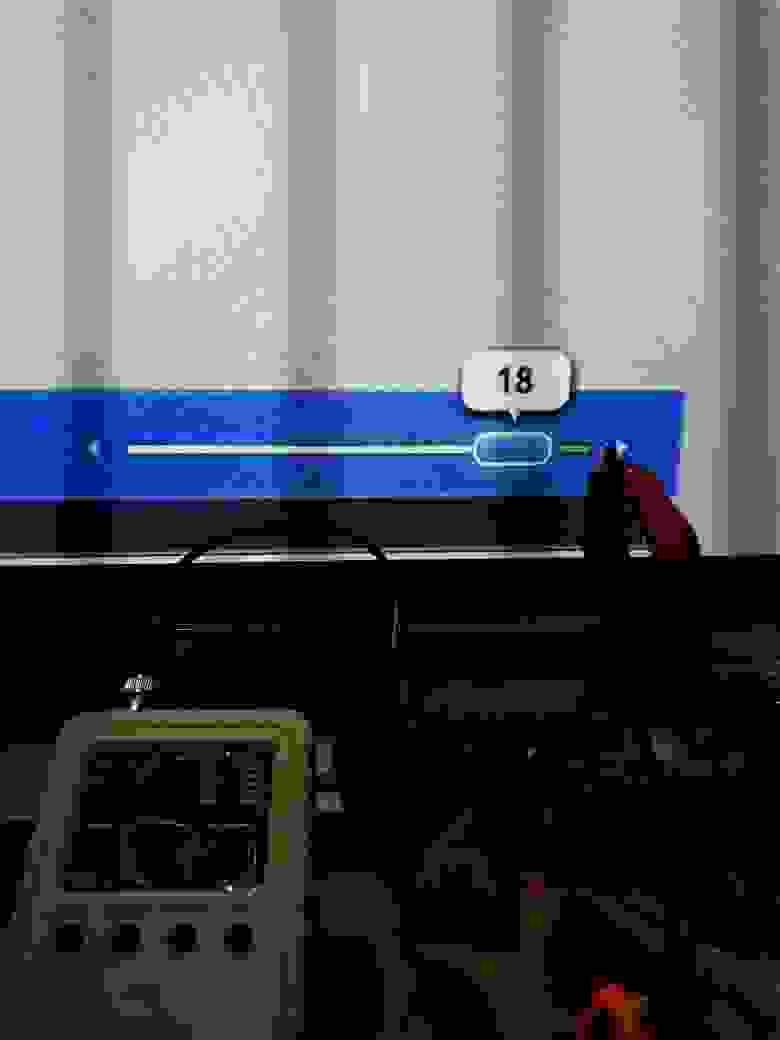 |
| Уровень подсветки 20-из-20 (максимальное значение), Коэффициент заполнения ШИМ 91,3% (несмотря на коэффициент заполнения чуть менее 100% мерцания практически нет, полосы на фото незаметны даже при короткой выдержке 1/323сек, «карандашный тест» уверено проходится) |  |
Краткие результаты теста
- Уровень подсветки 0-из-20 (минимальное значение),
Коэффициент заполнения ШИМ 14,3% - Уровень подсветки 6-из-20, Коэффициент заполнения ШИМ 37,3%
- Уровень подсветки 10-из-20, Коэффициент заполнения ШИМ 53,5%
- Уровень подсветки 15-из-20, Коэффициент заполнения ШИМ 73,1%
- Уровень подсветки 18-из-20, Коэффициент заполнения ШИМ 84,5%
- Уровень подсветки 20-из-20 (максимальное значение),
Коэффициент заполнения ШИМ 91,3%
ИМХО можно считать, что при максимальном уровне подсветки экран практически не мерцает, и дальнейшую регулировку монитора будем производить при Подсветке 20-из-20 (хотя и 18-из-20 с Коэффициентом заполнения 85% тоже наверное вполне приемлемо)
Для начала произведем настройку.
Уровни черного
Эту настройку можно произвести например по тестовой картинке Black level на сайте www.lagom.nl или другим аналогичным тестовым страничкам*
- Я настраивался по тестовой картинке Настройка уровней на сайте www.mehanik99.ru, но сейчас этот сайт не работает из-за смерти его автора Александра Соколова. Скорее всего этот сайт умер вместе с ним, но оставлю ссылки на него как «мемориальные»
В отличие от большинства остальных настроек, проводимых или при «рабочем» освещении, или в полумраке, эту настройку необходимо производить в абсолютной темноте, при выключенном освещении, на пределе чувствительности глаз, с помощью регулировки Яркость добиваясь видимости градаций черного вплоть до Level 2 или хотя бы Level 3*
- В идеале конечно хотелось бы увидеть и Level 1, но тут есть опасность «вместе с водой выплеснуть и ребенка»©, и есть риск потерять максимально возможную для данного монитора глубину черного, поэтому лучше пожертвовать одним-двумя уровнями, и при этом получить максимально глубокий черный цвет.
Я ограничился хорошей различимостью Level 3 и видимостью «на уровне ощущений» Level 2*
- Так получилось, что для моего экземпляра Samsung LT T32E310EX оптимальное значение регулировки Яркость совпало с его значением «по умолчанию», равным 45 (т.е. у меня Уровень черного был идеально настроен «из коробки»), но на других экземплярах оптимальные значения конечно могут оказаться другими.
Еще фотографии настройки Black level здесь и здесь
После этого настраиваем рабочую
Яркость белого
Как я уже сказал, делать это будем только за счет регулировки Контраст, не трогая установленное максимальное значение Подсветка, равное 20-из-20.
Для рабочего монитора для снижения утомляемости глаз желательно иметь небольшое значение яркости белого поля порядка 100-150 кд/м 2 , некоторые пользователи предпочитают еще меньше — до 80 кд/м 2 и даже менее. Но тут уже все индивидуально.
При наличии калибратора с возможностью оперативного контроля яркости белого поля, можно было бы сразу выставить желаемую яркость, например 120 кд/м 2 . Поскольку у меня калибратора нет, пришлось это делать «на глаз», проверяя получившееся значение с помощью online теста, например Contrast ratio test на сайте www.lagom.nl.
Сначала в условиях реального освещения рабочего места (этот вопрос также заслуживает отдельного разговора) включаем на мониторе заливку белым (можно просто открыть пустую страницу в браузере), и уменьшаем значение регулировки Контраст, снижая тем самым яркость экрана до тех пор, пока белый перестает выглядеть «белым», и начинает казаться «светло-серым». Оставляем пока это значение, и продолжаем работать за компьютером. Весьма вероятно, что через какое-то время «светло-серый» снова станет выглядеть «белым», и можно попробовать еще немного уменьшить яркость экрана, уменьшив значение Контраст. Через какое-то время вы нащупаете свое оптимальное значение яркости экрана, и эту регулировку можно считать законченной.
Теперь можно проверить получившееся значение яркости экрана с помощью вышеупомянутого Contrast ratio test, ну а заодно и проверить, насколько сильно мы потеряли Contrast ratio из-за Подсветки, выставленной на 20-из-20.
Для полноценного проведения Contrast ratio test крайне желательна хорошая фотокамера, ну или хотя бы продвинутая мыльница с ручными регулировками, позволяющая сделать снимок экрана со «светящейся» заливкой черным в абсолютной темноте. При этом качество снимка и шумы не так важны, важна сама возможность сделать такую фотографию, чтобы на ней был хорошо различим «светящийся» черный экран. Мне для этого пришлось сделать несколько десятков снимков, чтобы выбрать из них несколько годных. Для этого даже пришлось сделать маску на камеру из черной картонки, чтобы убрать отражение фотокамеры в черном экране, подсвеченной этим самым черным экраном.
Впрочем, если вы не захотите делать полный Contrast ratio test, ограничившись лишь проверкой получившейся яркости белого поля, то можно всего этого и не делать, будет достаточно фотографии заливки белым, сделанной в соответствии с условиями теста (подробно описаны на его странице). Такую фотографию сделать конечно намного легче, чем с черным экраном.
Я все-таки сумел сделать требуемый комплект фотографий, и смог получить полноценный замер
Contrast ratio results for Samsung LT T32E310EX:
- Contrast ratio — 764:1 (edge: 916:1)
- White Luminance — 126 cd/m 2
ИМХО вполне удовлетворительный результат для рабочего монитора. Яркость экрана 126 кд/м 2 в рекомендуемых пределах, ну и не слишком большая потеря Contrast ratio из-за максимальной Подсветки.
Итого оптимальная рабочая настройка для моего экземпляра монитора Samsung LT T32E310EX:
Поставленная задача решена —
Удалось добиться удовлетворительного значения рабочей яркости экрана при отсутствии мерцания его подсветки.
Осталось лишь проверить настройку.
Уровни белого
В данном случае ничего настраивать не потребуется, поскольку у нас автоматически получился огромный запас по яркости, можно просто формально провести тест White saturation или другой аналогичный тест Уровней белого.
Потребуется лишь вывести изображение теста, и убедиться, что все уровни белого вплоть до Level 254 хорошо различимы.
На этом грубую настойку монитора можно считать законченной, и нам остается посмотреть и при необходимости подрегулировать Баланс белого, Резкость, Gamma, Gamma Shift, ColourShift и другие параметры и тонкие настройки.
Впрочем, «Это уже совсем другая история»©, выходящая за рамки этой статьи.
Ну и в заключении ложка дегтя, которая может оказаться в бочке мёда некоторых мониторов с описываемой в статье «тройной» регулировкой параметров изображения Яркость / Контраст / Подсветка, а также ложка мёда, которая может хорошо подсластить некоторые мониторы с мерцающей подсветкой и с классической «двойной» регулировкой Яркость / Контраст.
Как я уже упоминал выше, через некоторое время после покупки Samsung LT T32E310EX я начал присматриваться к претендентам для его замены в будущем.
Мое внимание привлек монитор-телевизор следующего поколения с «изогнутым» экраном Samsung V32F390SIX, и я уже почти собрался его покупать, однако решил сначала проверить его на мерцание подсветки.
К сожалению оказалось, у него подсветка мерцает в т.ч. и при максимальном значении соответствующей настройки.
Не представляю, какое тут может быть рациональное объяснение.
Возможно, что Samsung не хочет создавать «внутреннюю конкуренцию» со своим чуть более дешевым «чисто» монитором (без телетюнера) с «титульным» Flicker Free Samsung C32F391FWI, у которого экран не мерцает в т.ч. и при снижении яркости подсветки.
В целом этот монитор мне тоже понравился, но к сожалению у него только один вход HDMI, а мне необходимо как минимум два с независимыми настройками параметров изображения*.
- Да, я знаю о существовании HDMI-сплиттеров, и сам такой использую, однако при этом невозможно сделать различные настройки монитора для «компьютерных» (с невысокой рабочей яркостью) и «мультимедийных» (с более высокой яркостью) входов, а для меня это важно.
Правда у этого монитора есть еще вход Display Port, но у меня все источники сигнала только HDMI или DVI выходами, а пассивных переходников с HDMI на DP не существует (существуют пассивные переходники с DP на HDMI, но в данном случае они бесполезны).
Интересно, что раньше и Samsung LT T32E310EX, и Samsung V32F390SIX на сайте Samsung.ru обозначались, как монитор-телевизоры, да и маркировка у них «мониторная», то сейчас на их сайте они обозначаются как просто телевизоры (вопреки собственно маркировке).
В общем маркетологи Samsung такие маркетологи…
В результате я пока взял в запас еще один Samsung LT T32E310EX, и жду дальнейшего развития событий на мониторном рынке.
Ну а теперь обещанная ложка мёда для некоторых мониторов с мерцающей подсветкой и с классической «двойной» регулировкой Яркость / Контраст.
Если на вашем мониторе с такой регулировкой параметров изображения при максимальной настройке яркости подсветка не мерцает, однако яркость экрана при этом слишком высока, а при снижении яркости до приемлемого для Вас уровня начинает мерцать подсветка, то можно попробовать выставить значение яркости, при котором подсветка не мерцает, а яркость экрана снизить до необходимого уровня за счет соответствующей настройки драйвера видеокарты.
Тут тоже важно не запутаться, что и куда двигать.
Для этого ИМХО стоит открыть в браузере упомянутые выше странички тестов Black level и White saturation, и в процессе изменения настройки следить, чтобы при этом не терялись максимальные и минимальные уровни черного и белого.
В моем случае (см screenshot выше) для снижения яркости нужно было сдвигать движок Контрастность влево, при этом изображение на экране становилась темнее (однако правый график при этом не изменялся).
Но на других видеокартах и других драйверах логика работы этой настройки может быть другой, так что следите за руками уровнями черного и белого.
Надо иметь в виду, что при таком способе регулировки мы расплачиваемся не только снижением Contrast ratio, как при предыдущем способе, но и теряем часть яркостного диапазона HDMI интерфейса, поэтому по возможности ИМХО лучше все же использовать способ с настройками монитора, а не драйвера.
Несколько слов о недостатках
Но к сожалению за все приходится платить, и как сказала Фаина Раневская «Всё приятное в этом мире либо вредно, либо аморально, либо ведет к ожирению» ©
Необходимо упомянуть и о нескольких побочных явлениях, недостатках данного способа «отключения» мерцания:
- Существенное снижение Contrast ratio монитора на рабочем режиме.
Это ИМХО главный недостаток подобного способа борьбы мерцанием.
Тут мне нечего возразить, я об этом уже несколько раз говорил выше.
Например для моего монитора Samsung LT T32E310EX измеренные с помощью Contrast ratio test значения
- При максимальной яркости экрана309 cd/m 2 Contrast Ratio 1961:1 (максимальное значение для данного монитора)
- При рабочей яркости экрана126 cd/m 2 Contrast Ratio 764:1
Т.е. выигрыш по уменьшению рабочей яркости практически равен потере Contrast ratio. Что в общем-то неудивительно — подсветка в обоих случаях одинаковая (максимальная), глубина чёрного соответственно тоже, а белый во втором случае существенно «притушен», и как следствие снижение динамического диапазона и потеря Contrast ratio.
Это может быть особенно заметно, если у Вас монитор с изначально невысоким Contrast ratio, например 700:1 (некоторые типы IPS матриц), тогда в результате мы получим Contrast ratio всего около 300:1
Допустимо ли это — решать только Вам.
При обсуждении меня периодически об этом спрашивают.
Гм… Не знаю… Может быть…
С одной стороны изготовитель вроде не запрещает включение подсветки на 20-из-20, да и при настройке «из коробки» она включена почти на полную (ЕМНИП на 17-из-20), но с другой стороны любые девайсы при высокой нагрузке «изнашиваются» больше, чем при малой. Это относится и к процессорам, и к SSD, и к автомобилям, и к утюгам, ну и к светодиодам тоже.
Другое дело — насколько существенным будет снижение ресурса, и повлияет ли как-то на время эксплуатации. Не могу сказать…
Хотя на своем мониторе около года начал замечать, что в паре мест несколько увеличилась неравномерность заливки белым. Пока это видно только на сплошной заливке, и например в браузере или документе с текстом это практически незаметно. В этом мониторе используется задняя подсветка, и похоже, что парочка светодиодов несколько деградировала. Связано ли это с максимальной подсветкой не могу сказать. Во всяком случае на втором таком же мониторе, купленном менее чем через полгода после первого пока подсветка такая же равномерная, как и была вначале (тьфу^3), так что возможно попался такой экземпляр (хотя 5 лет. 12+ часов в день. ).
В общем пока попробовал снизить уровень подсветки до 18-из-20 (коэффициент заполнения ШИМ 85%), неравномерность заливки за год вроде бы не увеличивалась, для глаз вроде тоже нормально.
Об этом меня тоже периодически спрашивают.
Ну, давайте прикинем:
У Samsung LT T32E310EX максимальная потребляемая мощность 69 Ватт.
Предположим, что из них 50 Ватт потребляет подсветка, а 19 Ватт вся остальная электроника.
Если бы мы включили подсветку монитора не на 20-из-20, а допустим на 10-из-20 (половину мощности), то мы бы сэкономили 25 Ватт потребляемой мощности.
За год в режиме 12/365 (
4000 часов) получим «лишнее» потребление 100 кВт⋅ч или около 500 рублей.
Много это или мало — судить вам (тем более что для вашего монитора цифры наверняка будут другими).
Ну а сколько было сожжено «тонн баррелей нефти», и уничтожено сотен гектаров леса — оставим Грете Тумберг.
₽.$. У меня вместе с монитором и компьютером (который кстати тоже потребляет энергию) автоматичеки включается 10-ваттная лампа «задней подсветки» стены за рабочим местом, дополнительная 5-ваттная USB LED-лента на на верхней кромке монитора для дополнительного освещения стены, а также 10-ваттная лампа сверху чуть правее головы для освещения клавиатуры и рабочего места. Слева окно с жалюзи и… еще одна лампа, включаемая вручную при необходимости. Ну и общее комнатное освещение — пять 10-ваттных ламп.
Ужас-ужас… Только Грете Тумберг об этом не говорите.
В статье использованы материалы обсуждений на forum.ixbt.com, в которых я принимал участие
Некоторые аспекты, касающиеся выбора монитора, настройки параметров его изображения, а также организации освещения рабочего места я затронул лишь вскользь, в той их части, где это непосредственно касается темы данной статьи.
Это безусловно заслуживает отдельного разговора.
Источник